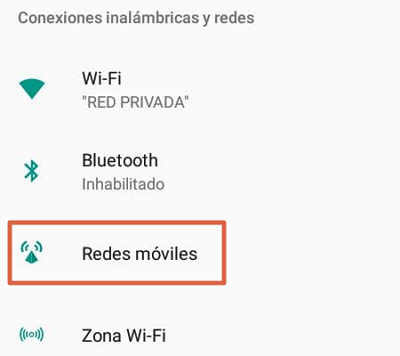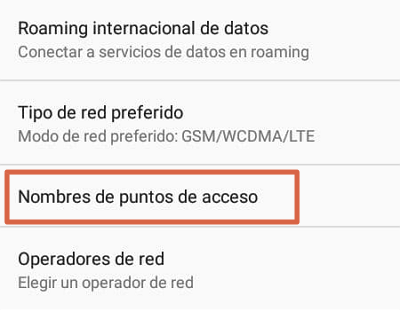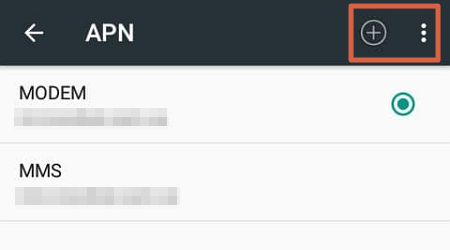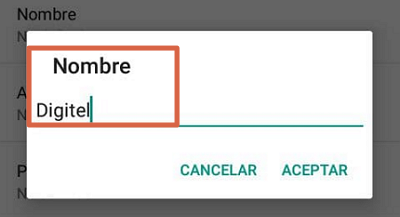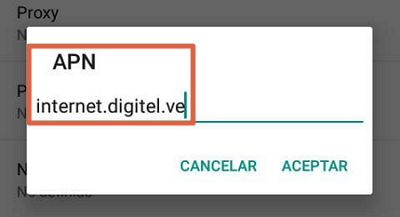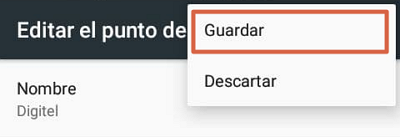Comment configurer le Digitel APN ≫ Guide pas à pas
La configuration de l’APN est importante pour que votre appareil fonctionne correctement avec le signal du service souscrit. Par conséquent, dans ce post vous apprendrez à configurer le Digitel APN au Venezuela depuis n’importe quel appareil, qu’il soit Android, iOS ou Windows. Ces informations sont essentiel pour avoir une connexion internet utiliser les données mobiles, ainsi que pour envoyer et recevoir des messages avec votre carte SIM Digitel installée.
APN (Access Point Name) ou Access Point Name est ce qui indique à l’appareil le chemin à suivre pour accéder à un réseau de données de communication sans fil externe. En d’autres termes, vous avez besoin de l’APN pour envoyer des SMS et surfer sur Internet en utilisant les données mobiles. Ensuite, vous connaîtrez les étapes à effectuer sur chaque appareil et vous apprendrez en plus comment configurer le réseau 4G.
Procédure précédente
Le processus pour configurer le point d’accès réseau (APN), se fait en quelques étapes simples qui varient en fonction de l’appareil. Cependant, le plus important est connaître les paramètres suivants:
- nom: Digitel
- APN: internet.digitel.ve
Il vous suffit de saisir ces paramètres sur votre appareil pour configurer correctement le Digitel APN. Le reste des paramètres doit rester avec les paramètres par défaut ou par défaut d’usine.
Étapes sur Android
En raison de la diversité des fabricants, les étapes peuvent varier légèrement. Cependant, pour effectuer le Configuration APN dans votre terminal Android vous devez exécuter les instructions simples et rapides indiquées ci-dessous :
- Entrer le configuration de l’appareil et localisez l’option “Les réseaux mobiles”. Parfois c’est dans la rubrique “Suite” de la rubrique “Connexions et réseaux sans fil», Cela dépendra du modèle de téléphone portable.
- Ensuite, cliquez sur “Noms de point d’accès”.
- Dans cette partie vous trouverez les différents APN qui ont été automatiquement identifiés ou vous devrez créer un nouveau point d’accès, en cliquant sur le symbole “+« Situé dans le coin supérieur droit. Il peut aussi s’agir de trois points pour afficher le menu des options qui se trouve dans cette même zone de l’écran selon l’appareil.
- Maintenant, vous devrez entrer quelques paramètres dans chacune des sections, cliquez d’abord sur “nom“Et remplissez-le ou modifiez-le avec le mot”Digitel”.
- La prochaine section à modifier est le lien “APN“, où vous devez saisir l’adresse suivante :”internet.digitel.ve”.
- Le reste des paramètres ne doit pas être modifié. Enfin enregistrez le nouvel APN, pour cela il faudra afficher le menu des options (les trois points situés dans le coin supérieur droit) et cliquer sur “sauvegarder”.
En suivant ces étapes simples, vous avez terminé configurer l’APN Digitel sur votre appareil mobile Android. Dans certains cas, pour que le processus réussisse, vous devrez redémarrer le téléphone ou mettre le mode avion pendant 20 secondes et ainsi de suite réinitialiser le signal du téléphone.
Étapes sur iOS
Sur un ordinateur appartenant au système iOS Paramètres APN de Digitel se fait de la même manière, suivez simplement ces étapes rapides :
- La première chose est d’entrer dans le menu “Paramètres“Ou alors”Réglage” De l’appareil.
- Ensuite, entrez dans la section “Données mobiles”.
- Une fois dans ce menu, sélectionnez la section «Réseau de données mobiles“Et allez à”Données mobiles”.
- Enfin, dans la rubrique «Point d’accès“Ou alors”APN“Entrez l’adresse”internet.digitel.ve“Et sauvez le processus.
Étapes sur Windows Phone
Dans le cas de Appareils Windows Phone le processus est tout aussi simple et rapide que dans les cas précédents. Voici la procédure à suivre pour le Configuration APN sur ces terminaux:
- Entrez l’application de “Réglage« Dans le menu de votre mobile.
- Ensuite, cliquez sur “Point d’accès“, Et pour ajouter l’APN vous devez appuyer sur le symbole”+”.
- Maintenant, remplissez simplement les paramètres suivants : “Nom : Digitel”. “APN : internet.digitel.ve”. Les points restants doivent rester inchangés.
Configurer la 4G LTE
Le réseau 4G est celui qui dispose actuellement vitesse plus élevée pour la navigation mobile, il est donc important configurer l’appareil pour autoriser la connexion. Selon le système d’exploitation de votre mobile, les étapes que vous devrez mettre en pratique sont les suivantes :
- Sur Android: Entrer à l’intérieur “Paramètres> Plus> Réseaux mobiles> Type de réseau préféré”. Enfin, sélectionnez l’option qui dit “Automatique“Ou alors”LTE / CDMA / GSM Automatique”.
- Sur Windows Phone: Entrer le “Configuration > Réseau Cellulaire + SIM » > Configuration SIM > Vitesse maximale de connexion”. Dans cette dernière section, vous devez sélectionner le réseau “4G”.
- Sur iOS: Vous devrez vous rendre sur le “général“Ou alors”Paramètres“, puis dans la rubrique “Données mobiles”. Enfin, sélectionnez “Activer LTE“Ou alors”Activer la 4G”.
Considérations importantes
Une fois les étapes terminées sur votre appareil, vous voudrez revoir cette liste de conseils, ce sont conseils à considérer pour profiter du réseau 4G. Pour ce faire, vous devez respecter les points suivants :
- Assurez-vous que vous êtes dans un Zone de couverture du réseau 4G.
- Chèque que la configuration APN est correcte (Adresse APN : internet.digitel.ve).
- La ligne mobile doit être opérationnelle. Dans le cas où il est prépayé, vous devez disposer d’un solde suffisant pour effectuer les consommations respectives. En revanche, si la ligne est post-payée, elle ne devrait pas avoir d’encours de dette.
- Configurez votre Smartphone avec le réseau mobile 4G LTE en suivant les étapes décrites ci-dessus.
- S’il y a une panne avec le réseau, il peut être résolu en redémarrant le mobile ou le signal (en activant le mode avion et en attendant 20 secondes pour l’éteindre).
- Dans le cas où le défaut persiste, peut traiter votre problème Grâce à l’assistance en ligne via WhatsApp au numéro 0412-3444835, via “Digitel en ligne“Ou avec un”Conseiller en affaires”.
Si vous souhaitez configurer le chemin de liaison Internet de votre appareil pour une ligne Digitel, il suffit de faire les indications selon le modèle de votre Smartphone (Android, iOS ou Windows). La procédure de base est très similaire, donc la chose la plus importante est connaître le nom du point (numérique) et le lien ou chemin APN (internet.digitel.ve).